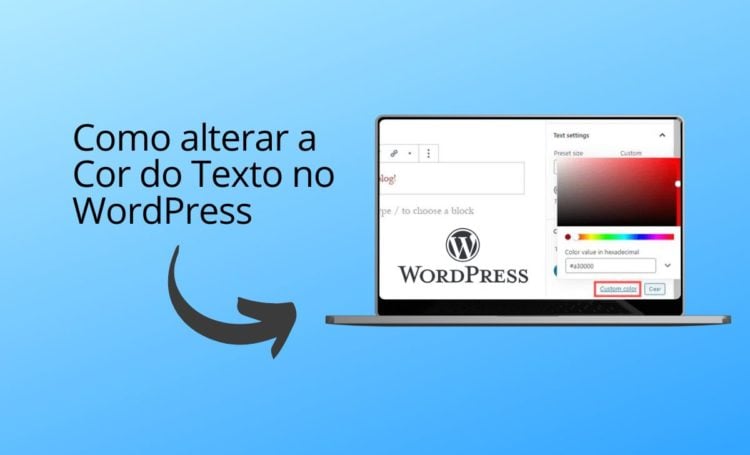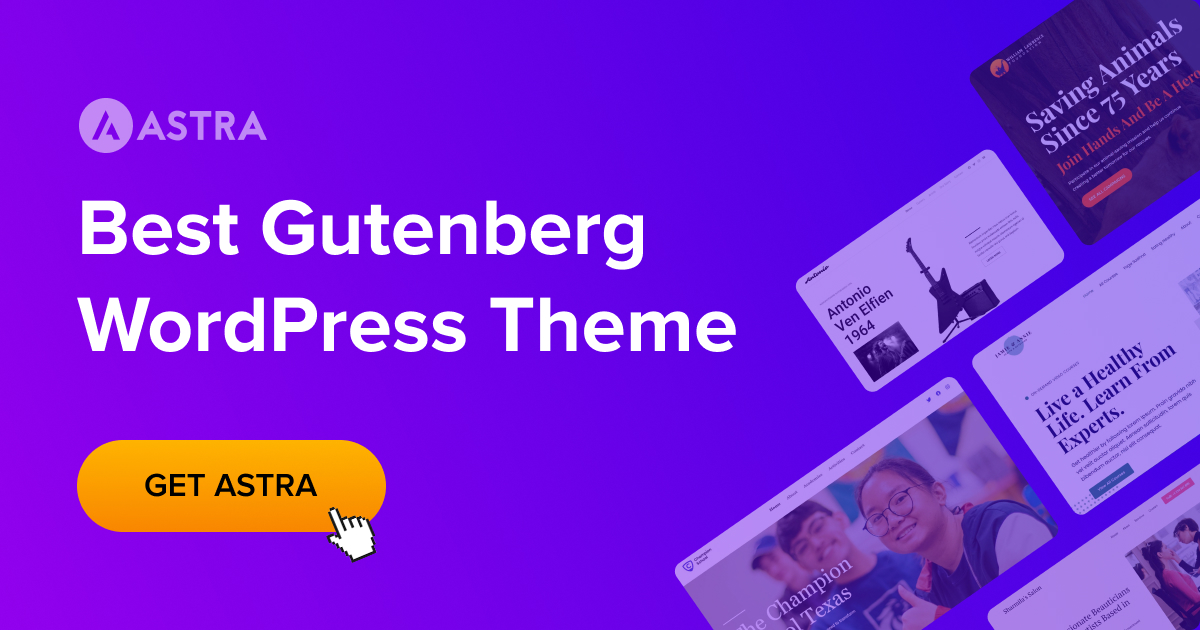Você pode alterar facilmente a cor da fonte no WordPress em todo o site ou apenas uma palavra no conteúdo da postagem.
Neste guia, mostraremos como como alterar a cor do texto no WordPress, passo a passo.
Faça parte do nosso Grupo privado no Facebook sobre o WordPress.
Existem várias razões pelas quais você pode querer alterar a cor do texto em suas postagens ou páginas. Talvez você queira enfatizar uma palavra-chave ou queira usar subtítulos coloridos em uma página específica.
Como alternativa, convém alterar a cor do texto em todo o site. Talvez seu tema use uma cor cinza para o texto, mas você prefere torná-lo preto ou cinza mais escuro para melhor legibilidade.
Neste tutorial, abordaremos os seguintes métodos:
ÍNDICE DE CONTEÚDO
Método 1. Alterando a cor do texto usando o Editor Visual
Você pode usar o editor padrão do WordPress para colocar palavras, parágrafos ou até subtítulos em uma cor diferente do texto principal.
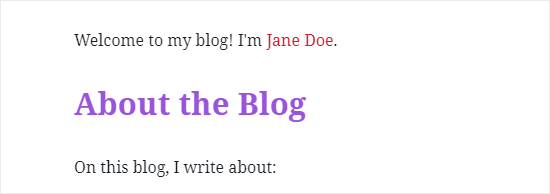
Veja como você pode alterar a cor do seu texto usando o editor de blocos.
Primeiro, você precisa editar a postagem ou a página que deseja alterar ou criar uma nova.
Em seguida, digite seu texto. Você precisará criar um bloco de parágrafos ou um cabeçalho, conforme apropriado. Para obter ajuda, dê uma olhada no nosso tutorial sobre como usar o editor de blocos do WordPress.
Depois que o texto estiver no lugar, você poderá alterar a cor.
Alterando a cor do texto de um bloco
Neste primeiro exemplo, mudaremos a cor do texto de todo o bloco.
Basta clicar no bloco e o painel Configurações do bloco deve abrir no lado direito da tela. Em seguida, clique na seta para “Configurações de cores” para expandir essa guia. Você verá as configurações de cores do texto aqui.
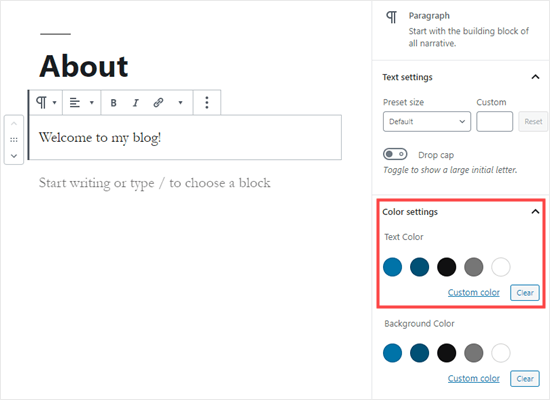
Agora, você pode escolher uma nova cor para o texto. O editor visual mostrará algumas opções com base no seu tema. Você pode simplesmente clicar em um deles para alterar a cor do seu texto.
Como alternativa, se você tem uma cor específica em mente, clique no link “Cor personalizada”. Isso abrirá um seletor de cores onde você pode selecionar manualmente uma cor. Você também pode usar isso para digitar um código hexadecimal.
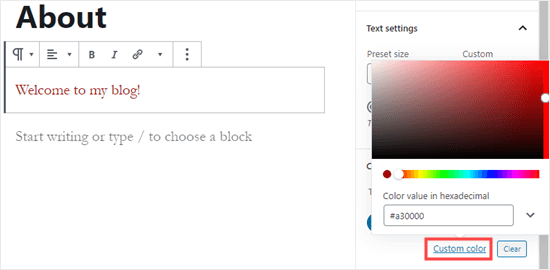
Se você mudar de idéia e quiser voltar à cor do texto padrão, basta clicar no botão “Limpar” abaixo das opções de cores:
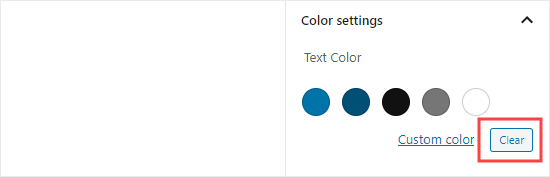
Dica profissional: Se você deseja alterar a cor de fundo de um bloco, também pode fazer isso aqui.
Alterando a cor do texto de uma palavra ou frase
E se você quiser mudar apenas a cor de uma ou duas palavras? É fácil usar o editor de blocos também.
Primeiro, você precisa destacar a (s) palavra (s) que deseja alterar. Em seguida, clique na pequena seta para baixo na barra de ferramentas do editor de conteúdo.
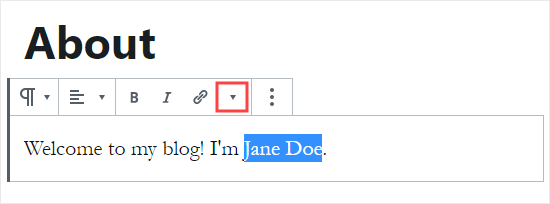
Em seguida, basta clicar no link “Cor do texto” na parte inferior da lista suspensa:
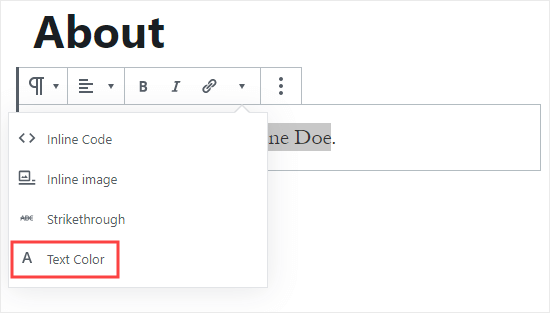
Agora você verá as mesmas opções de cores de todo o bloco. Mais uma vez, você pode escolher uma das opções padrão ou usar o link “Cor personalizada” para selecionar a cor que desejar.
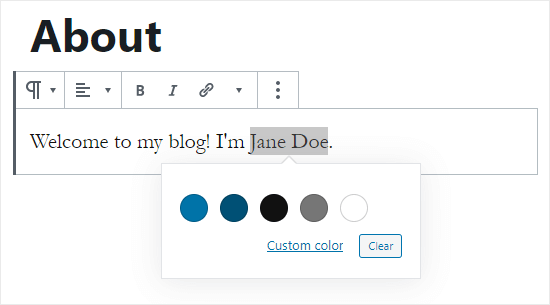
As opções de cores não se limitam aos blocos de parágrafos.
Você também pode alterar a cor do texto dos blocos de cabeçalho. Como nos blocos de parágrafos, você pode definir a cor do texto para todo o bloco nas configurações do bloco.
Como alternativa, você pode destacar palavras individuais e alterar sua cor.
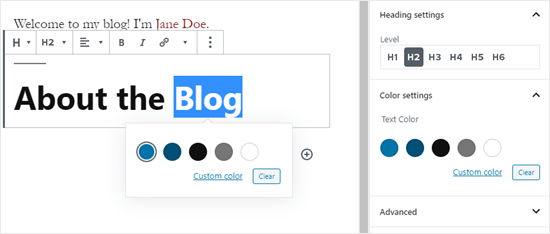
Nota: Você não pode definir uma cor de plano de fundo para os blocos de cabeçalho.
Você também pode alterar a cor do texto em um bloco de lista, mas apenas realçando as palavras e usando a barra de ferramentas. Não há opção nas configurações do bloco para alterar a cor do texto para todo o bloco da lista.
Alterando a cor da fonte usando o Editor clássico
Se você ainda estiver usando o editor clássico do WordPress, poderá alterar a cor da fonte usando a barra de ferramentas.
No editor clássico, clique em Alternar na barra de ferramentas à direita. Você verá uma segunda linha de ícones:
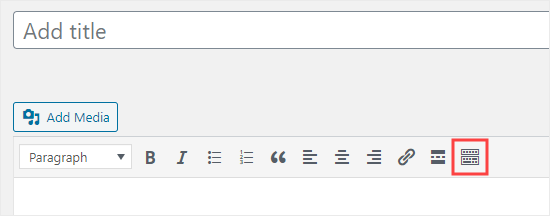
Agora, você pode selecionar seu texto e alterar a cor da fonte usando o menu suspenso.
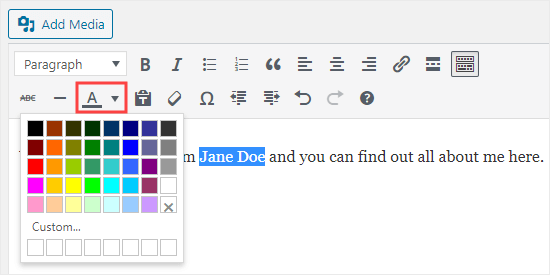
Método 2. Alterando a cor do texto no Personalizador de temas
E se você quiser alterar a cor do texto em todo o site? Muitos dos melhores temas do WordPress permitirão que você faça isso usando o personalizador de temas.
Neste exemplo, estamos usando o tema OceanWP. É um dos principais temas gratuitos disponíveis para o WordPress.
No seu painel do WordPress, vá para Aparência »Personalizar para abrir o Customizador de temas.
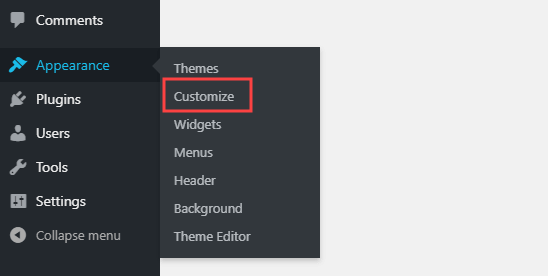
Em seguida, você precisa procurar uma opção como “Tipografia”. As opções disponíveis e como são chamadas variam de acordo com o seu tema.
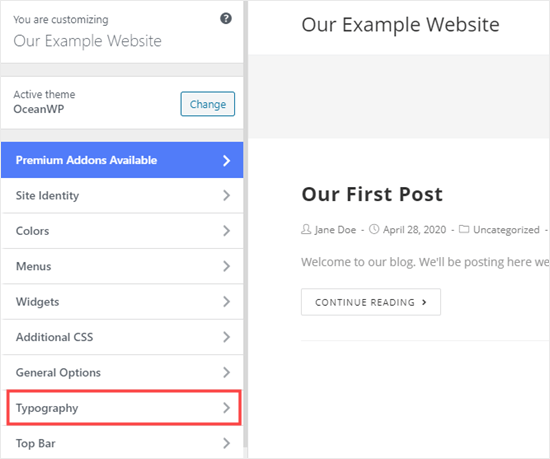
Vamos em frente e clique na guia Tipografia, ou em uma opção equivalente.
Em seguida, procure uma configuração na qual você possa alterar o texto de suas postagens e páginas.
No OceanWP, isso é chamado de texto ‘Corpo’. Você precisa clicar nele para poder personalizar a cor da fonte e muito mais.
Ao clicar no seletor Cor da fonte, você verá um seletor de cores. Escolha a cor que você deseja usar para o seu texto. Isso mudará a cor do texto em todos suas postagens e páginas.
Você também pode alterar as cores do cabeçalho de maneira semelhante, usando as opções para alterar H1, H2 e assim por diante.
Quando estiver satisfeito com as alterações, clique no botão “Publicar” na parte superior da tela.
Gorjeta: Escolher texto em preto ou cinza escuro em um fundo branco ou muito claro é geralmente melhor para facilitar a leitura.
Método 3. Alterando a cor do texto usando o código CSS
E se o seu tema não tiver a opção de alterar a cor do texto?
Você ainda pode alterar a cor da fonte em todo o site usando o personalizador de temas. Vamos para Aparência »Personalizador no painel do WordPress.
Na parte inferior da lista de opções, você verá uma guia que lê “CSS adicional”.
Em seguida, clique na guia CSS adicional e você verá algumas instruções, além de uma caixa na qual é possível inserir o código CSS.
Para iniciantes, você pode copiar esse código na caixa. Depois disso, você pode alterar os 6 números para o código hexadecimal da cor escolhida.
p { color:#990000; }
Isso mudará a cor da fonte do texto comum em todas as suas postagens e páginas para vermelho escuro (ou qualquer cor que você escolher), assim:
Se você quiser alterar a cor dos títulos na sua postagem, adicione este código:
h2 { color:#990000; }
Mais uma vez, altere o código hexadecimal para a cor desejada.
Se você não conhece o CSS ou deseja um editor de CSS para iniciantes que permita personalizar facilmente todos os estilos do seu site, recomendamos consultar o CSS Hero.
É um poderoso editor visual que permite personalizar os estilos de todo o site.
Esperamos que este tutorial tenha ajudado você a aprender como alterar a cor do texto no WordPress.